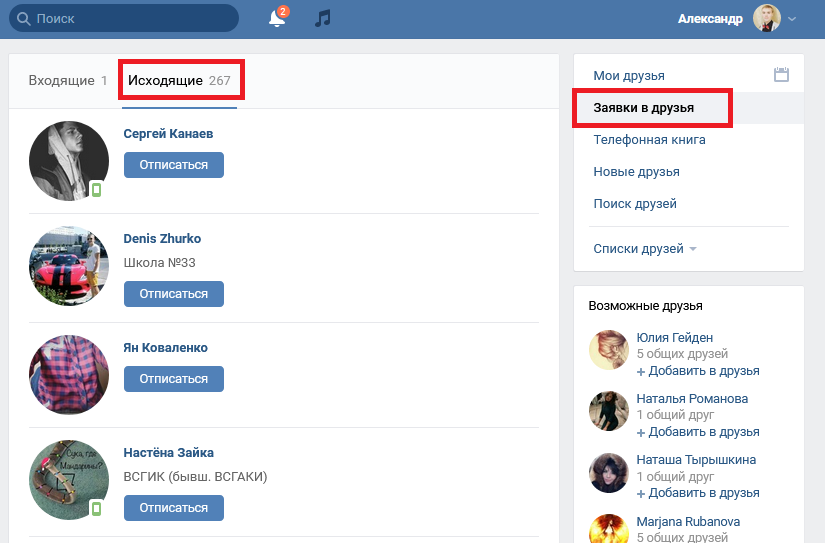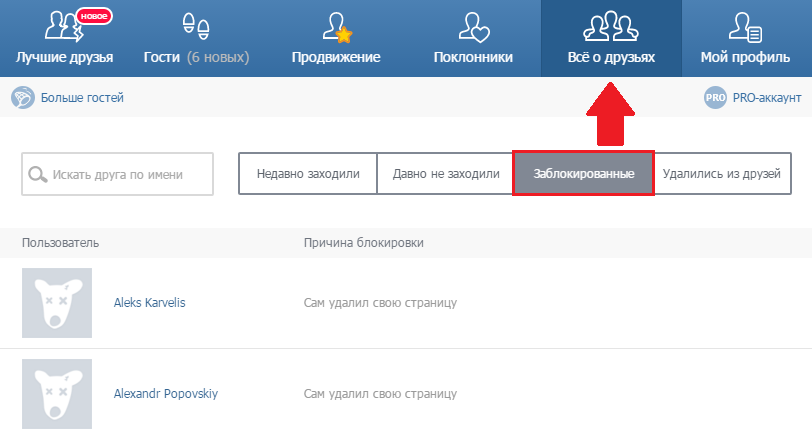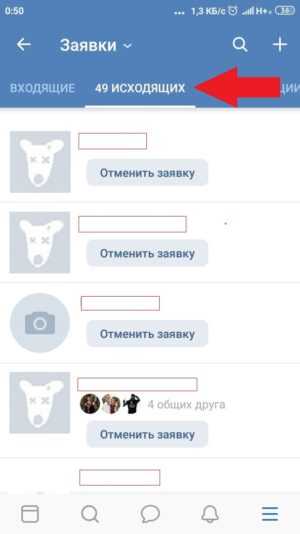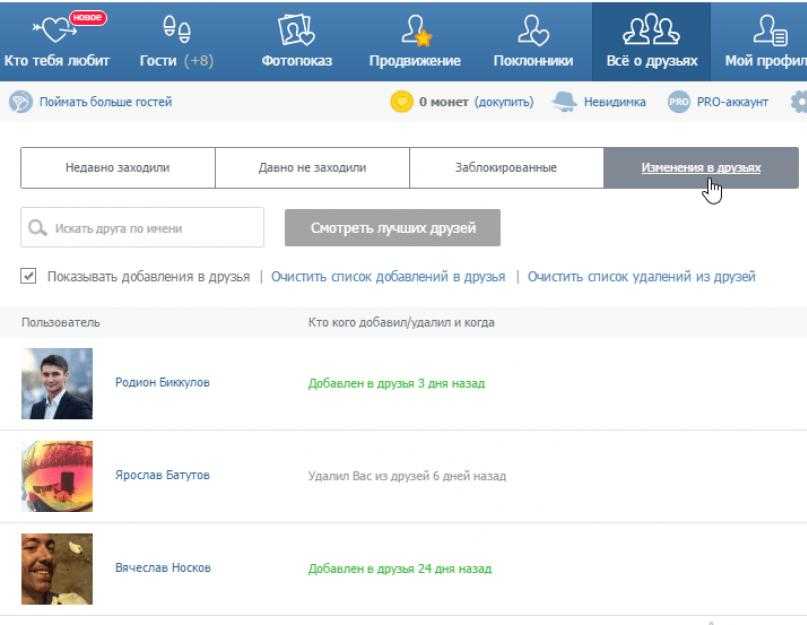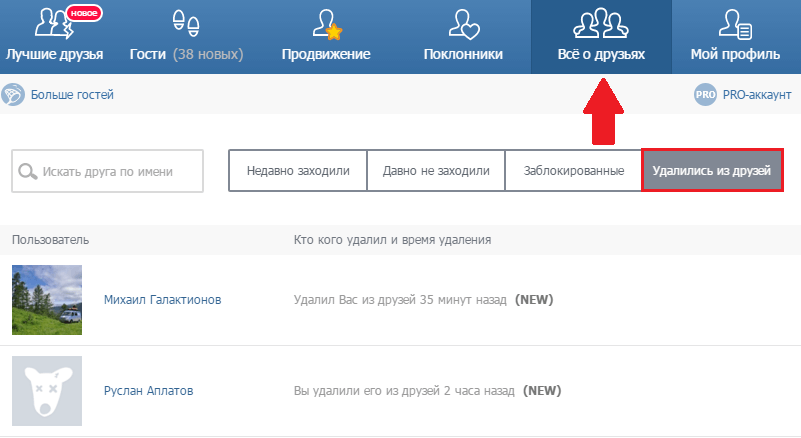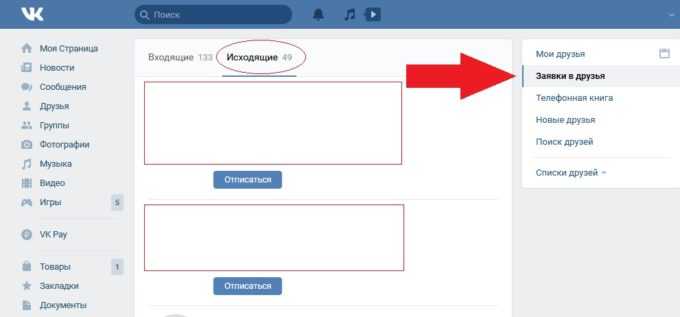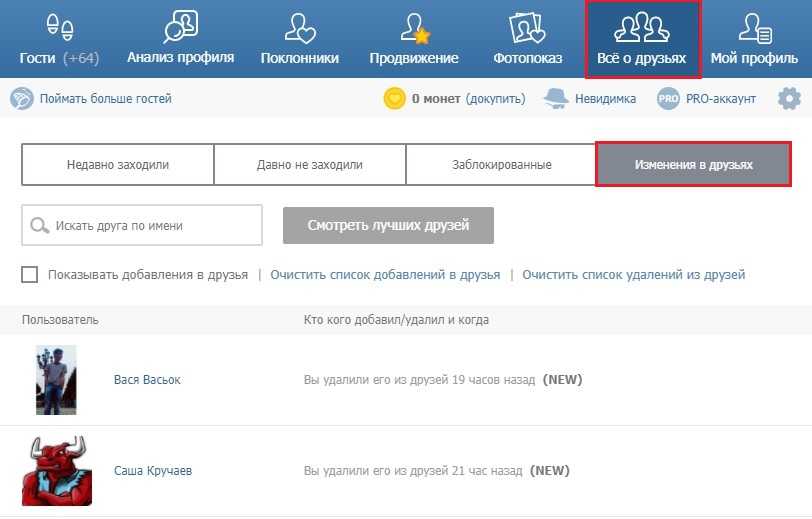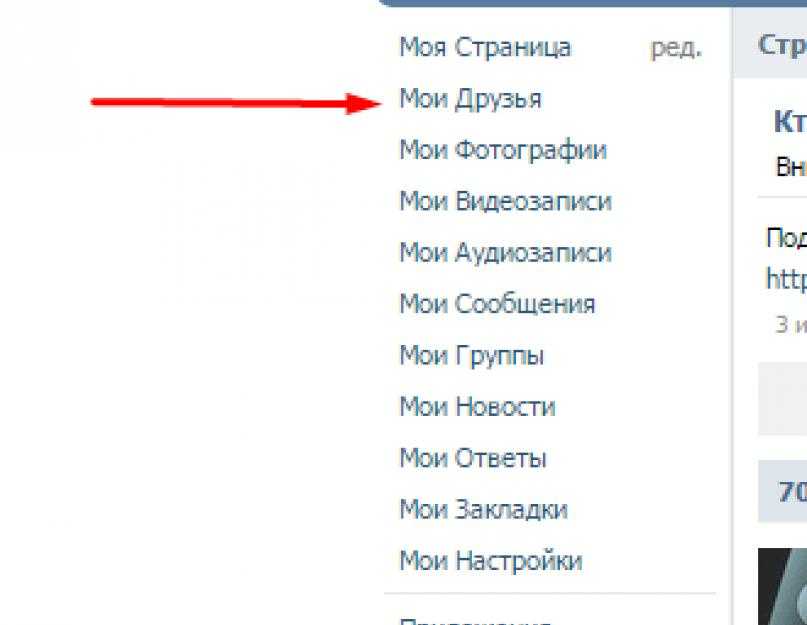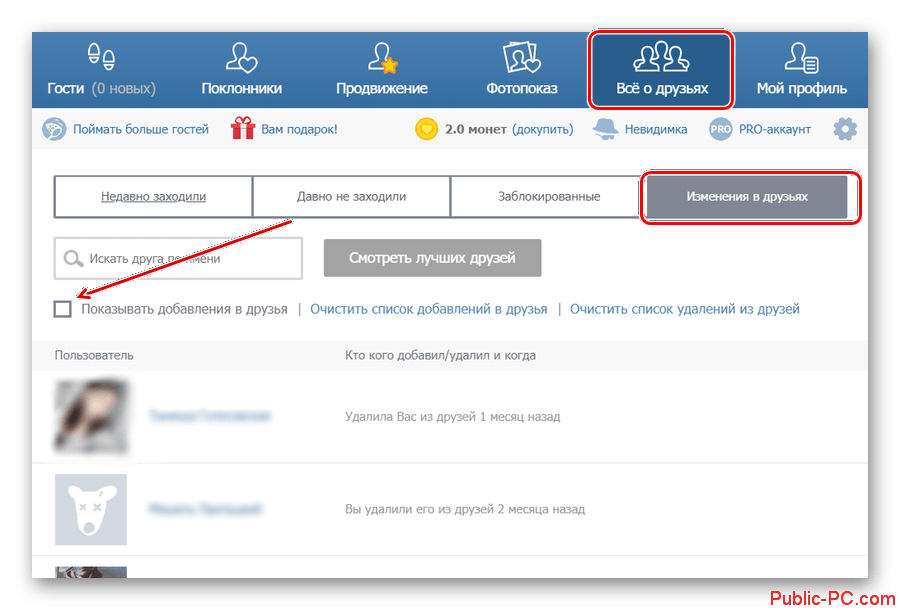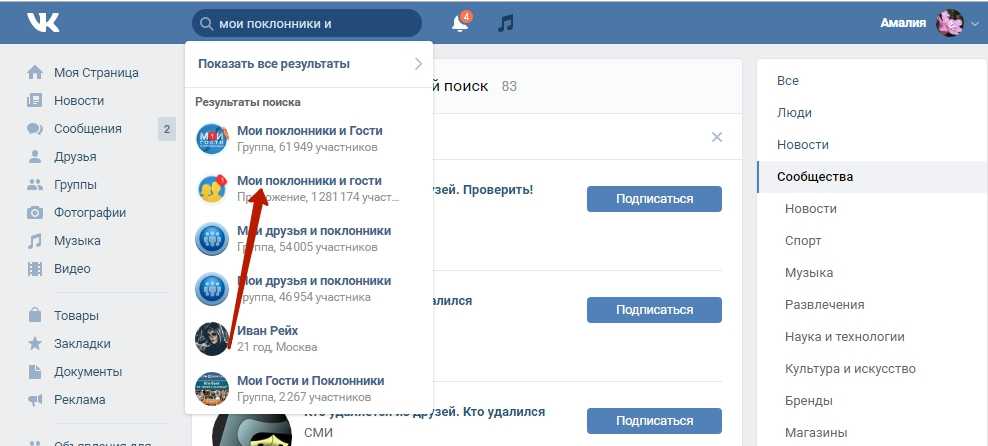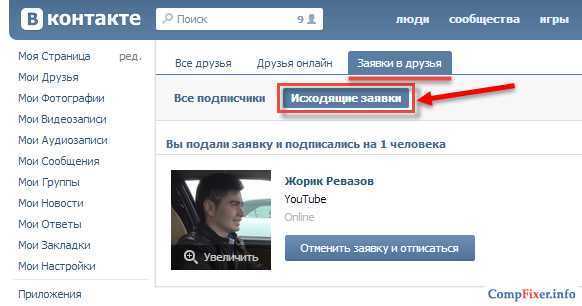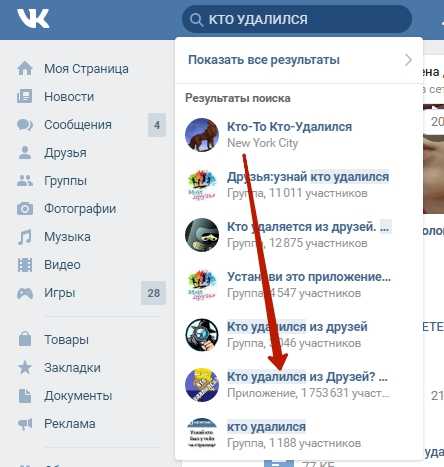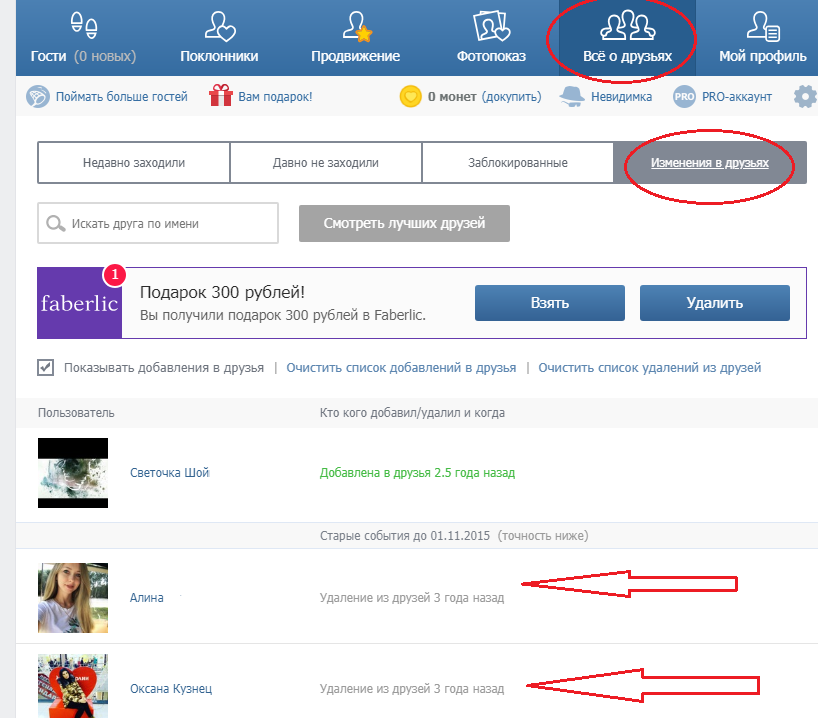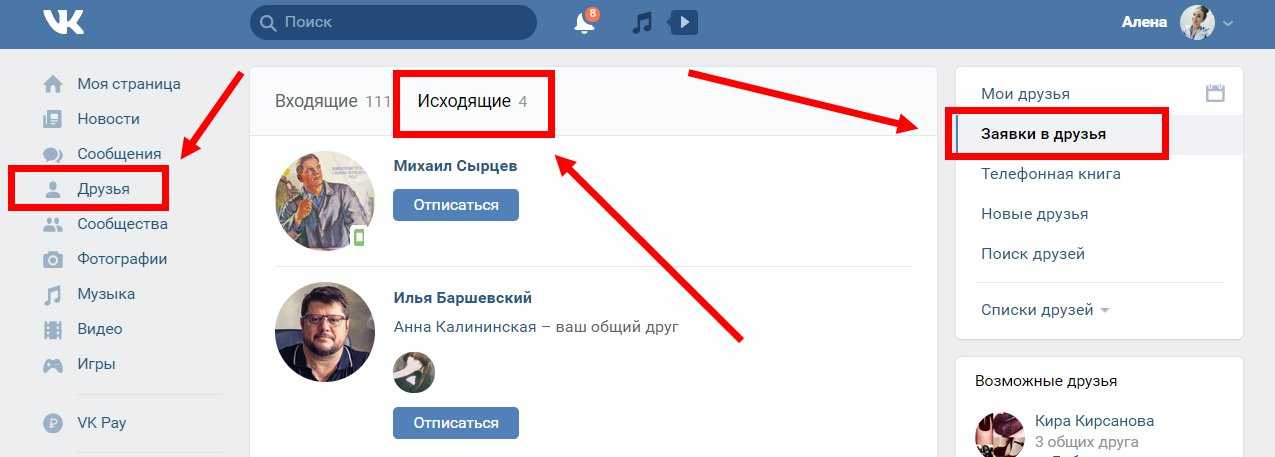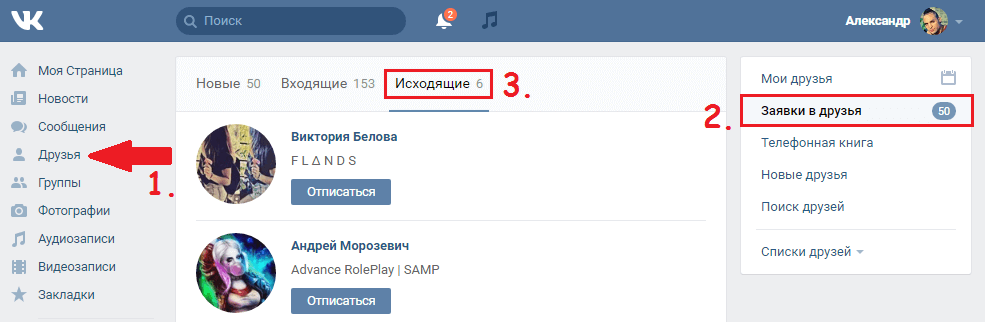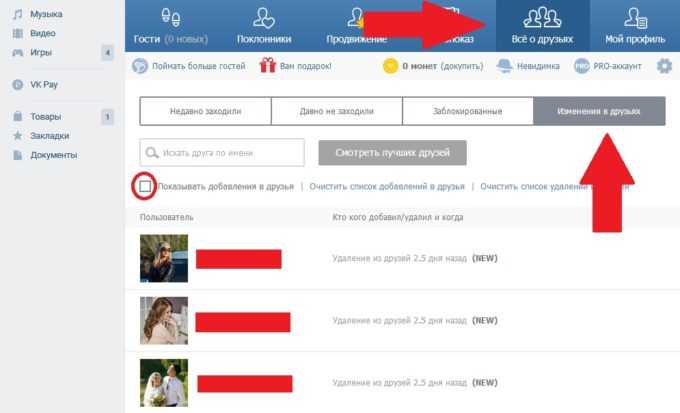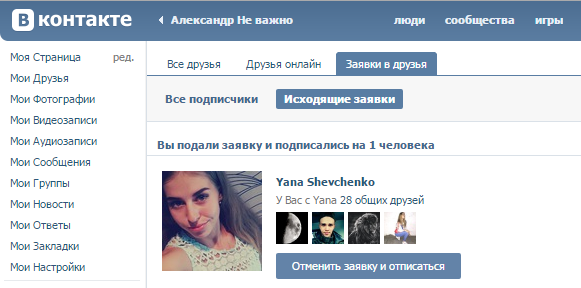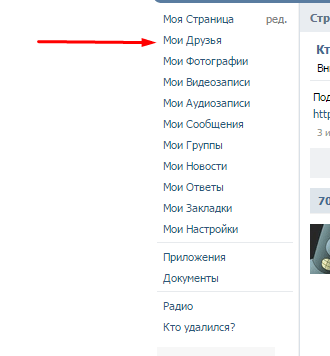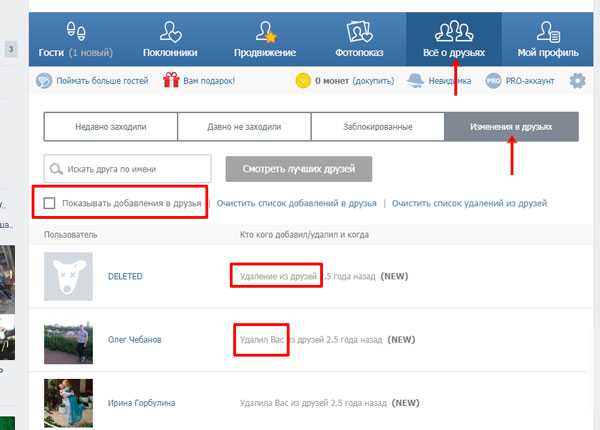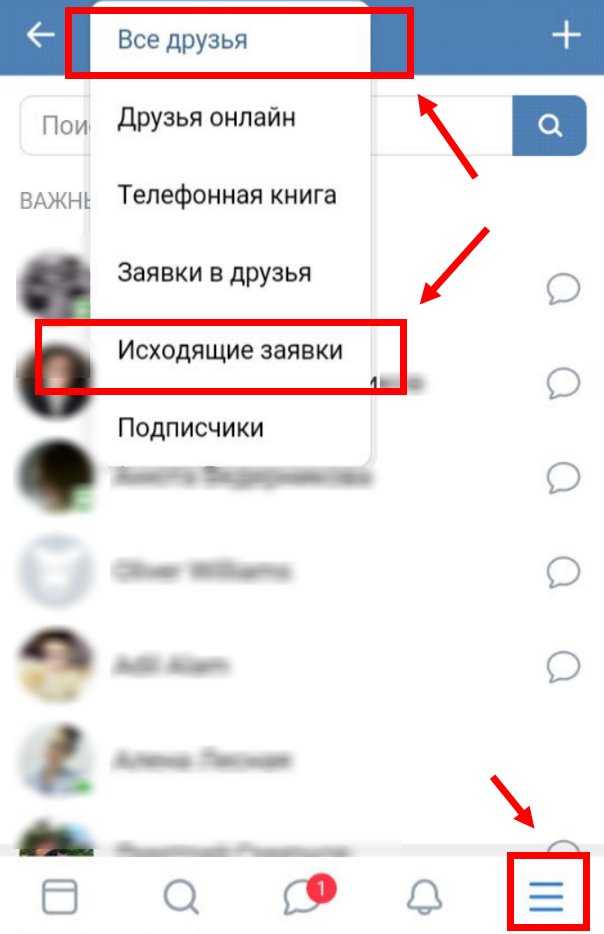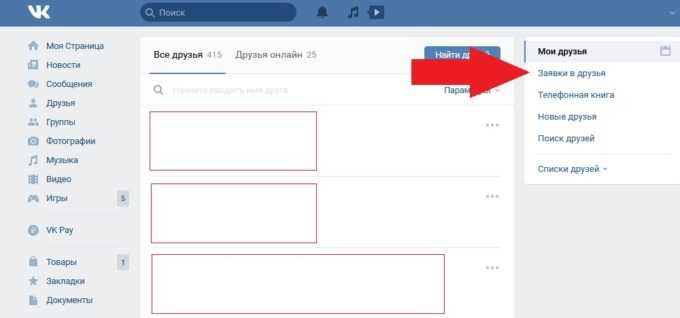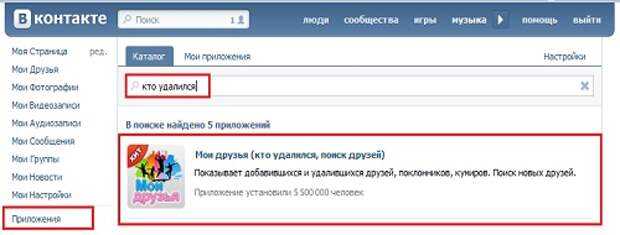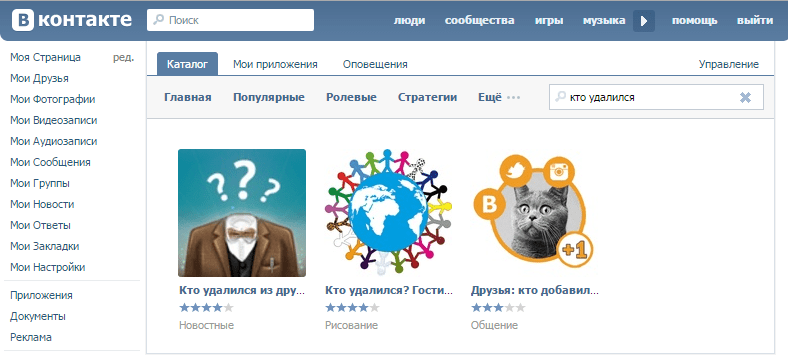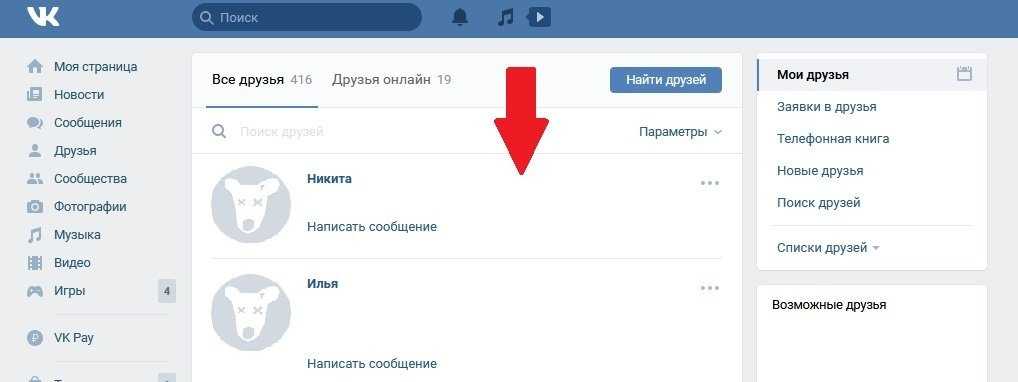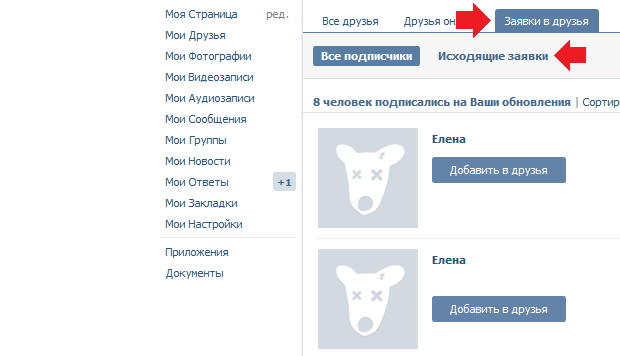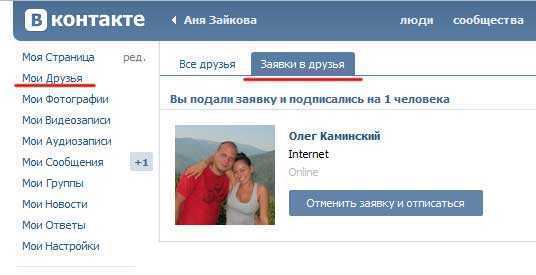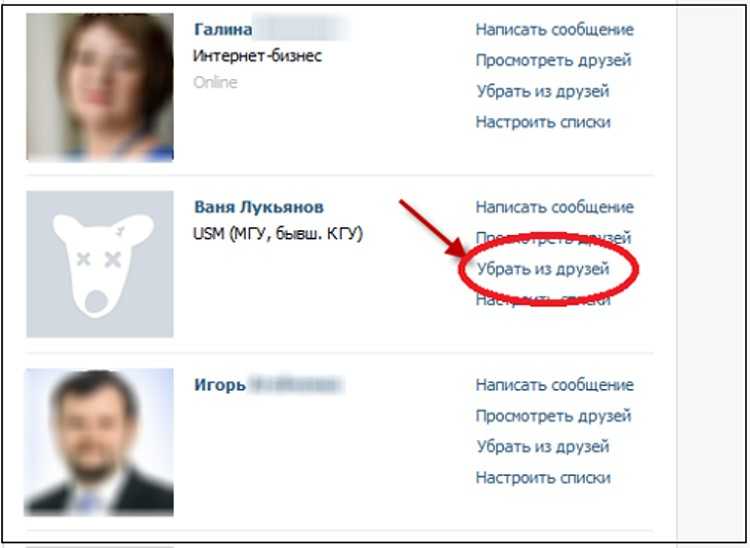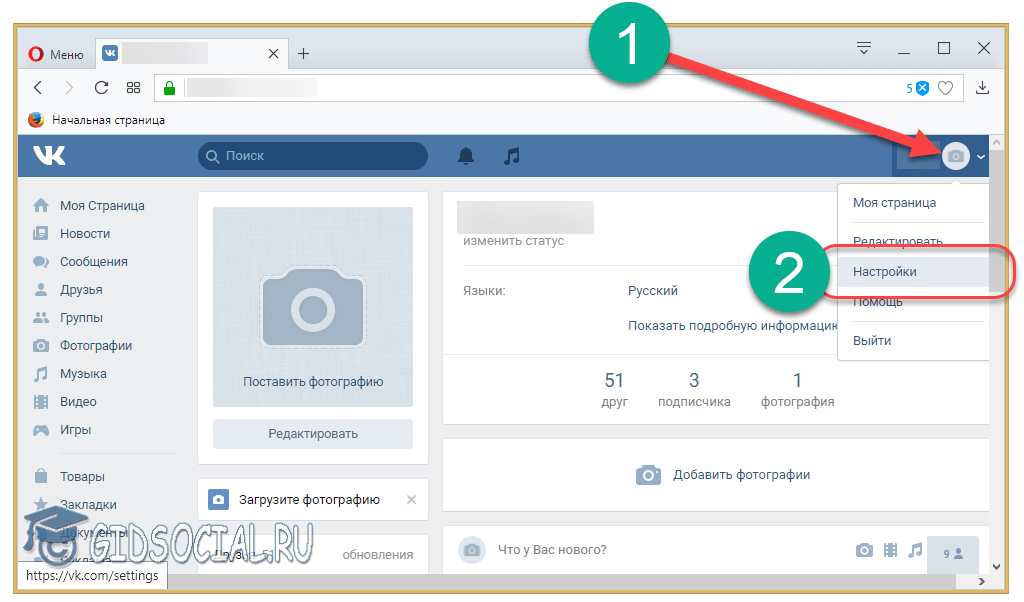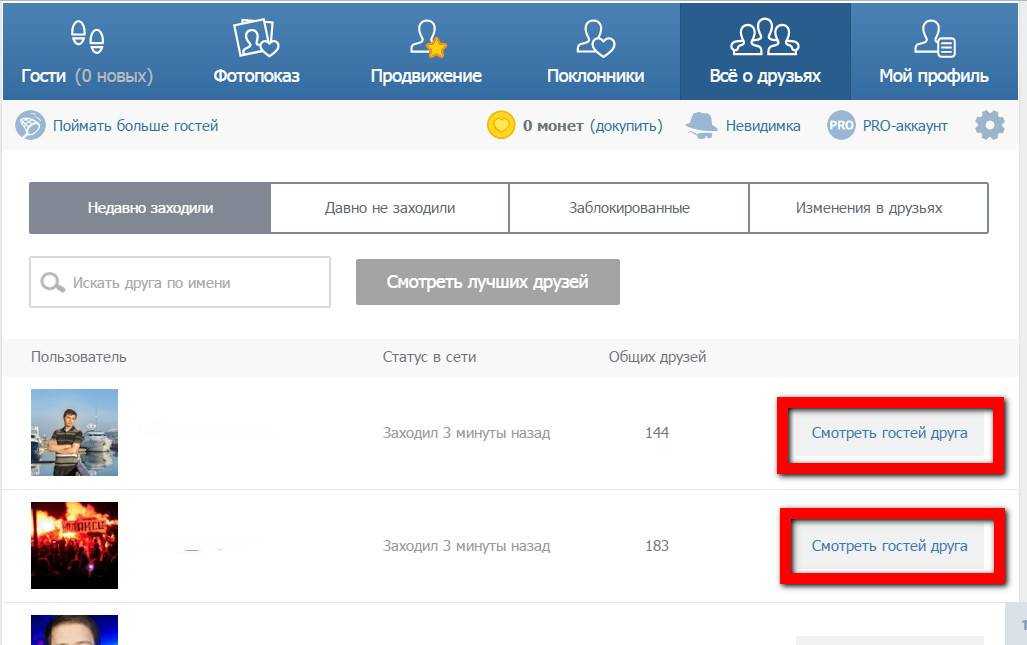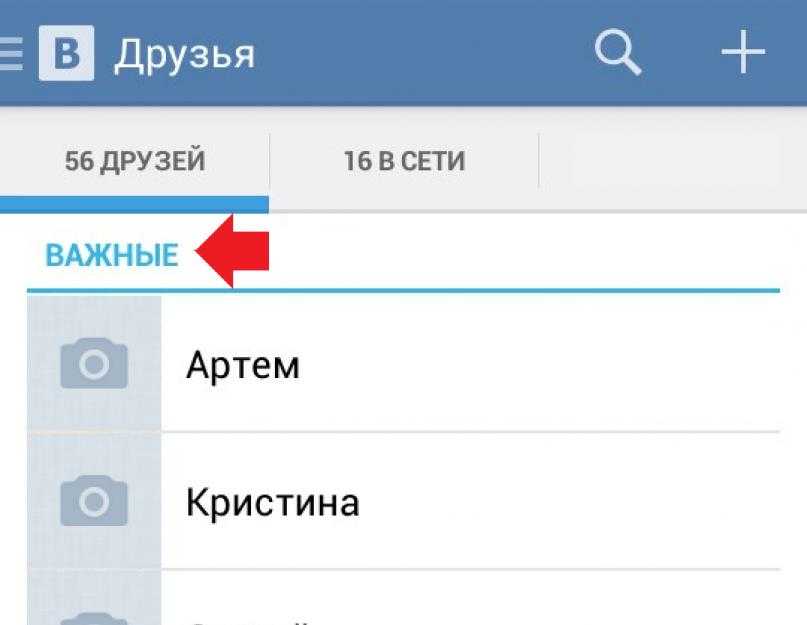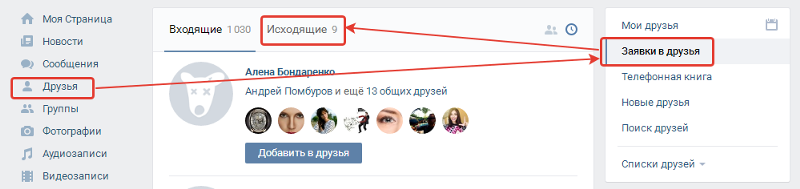Способы восстановления доступа к группе
Восстановление доступа к странице владельца
Прежде всего, если страница владельца группы принадлежала тебе, но сейчас к ней нет доступа, рассмотри все варианты его восстановления. Самый быстрый способ — это сброс пароля (или разморозка, если страница заморожена) через СМС на привязанный номер телефона.
Но даже если этого номера нет, остаются два варианта — Два способа восстановления доступа ВК, если номера телефона больше нет.
Передача прав на одного из администраторов или редакторов
Если доступ к странице владельца утрачен безвозвратно, но в группе есть другие администраторы, редакторы, то от имени одного из них можно написать агентам и попросить передать права владельца на себя — Как создать запрос агентам поддержки ВК. Служба поддержки будет выяснять все обстоятельства. Если им не удастся связаться с действующим владельцем в течение определенного времени, а также не будет иных препятствий, права могут быть переданы (это НЕ означает, что они обязательно будут переданы; все случаи рассматриваются индивидуально).
Если человек уволился
В том случае, если создатель (владелец, администратор) группы больше не работает в организации, нужно выяснить, активна ли его страница. Если да, то самый простой вариант — договориться с ним, чтобы он передал права владельца одному из других администраторов или редакторов группы (если их нет, то сначала ему нужно назначить участника группы администратором, а потом передать права). Передача прав совершается через пункт меню «Управление» в группе, далее «Участники → Руководители». Учти, что после передачи прав у прежнего владельца будут еще 2 недели, в течение которых он может вернуть их себе.
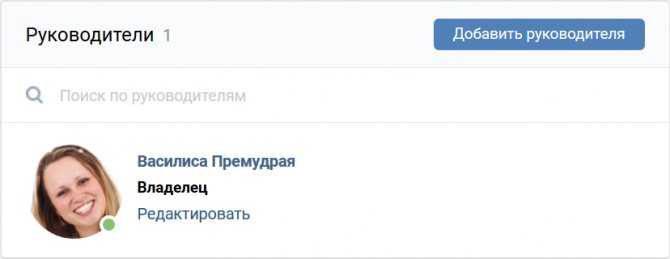
Если же страница владельца группы не активна (заблокирована, он утратил доступ или просто давно не заходит на нее), то нужно либо обращаться к агентам поддержки с просьбой о передаче прав на одного из оставшихся администраторов (см. выше), либо предоставлять официальные документы (см. ниже).
Предоставление официальных документов от организации
Если группа связана с официально зарегистрированной организацией, бизнесом, можно предоставить соответствущие документы для передачи прав владельца на себя (свою действующую страницу). Сделай запрос агентам, чтобы выяснить, что конкретно понадобится. Наберись терпения, весь процесс может занять две недели или больше.
Какие документы нужны, чтобы восстановить права на группу? В одном из примеров из открытых источников был указан такой перечень запрошенного администрацией ВК:
- Официальный запрос на бланке организации с печатью и подписью директора
- Доверенность на имя сотрудника (пользователя ВК) с перечнем полномочий
- Свидетельство ОГРН
- Свидетельство на товарный знак (если есть)
- Размещение на одной из страниц сайта организации специального кода подтверждения
Как узнать кто покинул список друзей в Фейсбуке
Стоит отметить, что существует два способа просмотреть список пользователей, которые удалились из контактов в ФБ — ручной и с помощью сторонних программ. В этой статье мы рассмотрим оба метода, но начнем с ручного, так как он более распространенный, хоть и малопродуктивный. Почему? Потому что сторонние программы работают на мобильных телефонах. Более того, далеко не каждый пользователь согласиться на установку стороннего софта и на ввод логина/пароля от своего профиля в нем.
Ручной способ
Допустим, вы обнаружили, что число ваших товарищей в Фейсбуке убавилось. У большинства пользователей возникнет желание быстро выяснить, кто же покинул ряды его контактов. К сожалению, вручную быстро узнать эту информацию не удастся — придется угадывать:
- Перейдите в свой профиль и зайдите в список всех своих контактов.
- Начните угадывать: в поисковую строку вводите имена тех пользователей, которые могли бы удалиться.
- Перейдите на страницу этого человека и, если рядом с его фотографией есть кнопка «Добавить в друзья» — значит, что он убрал вас из своего списка.
Примечание: как видите, этот процесс очень не продуктивен и, если вы хотите видеть сразу список пользователей, удалившихся товарищей, то лучше загрузить специальное приложение на свой смартфон.
С помощью приложений
Наиболее популярным приложением, предоставляющее список удалившихся товарищей, является Who Deleted Me. Скачать его можно как в Play Market, так и в AppStore, либо добавить специальное расширение в браузере
Но сразу стоит обратить внимание на то, что этот софт разработан сторонним разработчиком и Фейсбук к нему не имеет никакого отношения. Как работает эта программа:
- Установите софт.
- Вам потребуется войти в него — ввести логин и пароль от страницы Фейсбук.
- Who Deleted Me просканирует ваши контакты и сохранит всю информацию в своей базе.
- Если кто-то вас удалит из контактов, то программа уведомит вас об этом.
Программа работает по очень простому скрипту и она не покажет вам друзей, которые удалились ранее. Чтобы собирать информацию и статистику, необходимо пользоваться приложением определенное время.
Но, если сравнивать с ручным методом, программа Who Deleted Me является явным фаворитом. Она предоставляет обширную и оперативную информацию об удаленных контактах.
Примечание: если вы часто посещаете свою страницу в Фейсбук и у вас не так много людей, то вы можете пользоваться и ручным методом, ибо наверняка будете знать кто покинул или может покинуть ряды ваших контактов.
«Кто удалился»
Если у вас не активирован в меню пункт Приложения, то жмем по ссылочке «Мои настройки» и ставим птичку напротив «Приложения»:
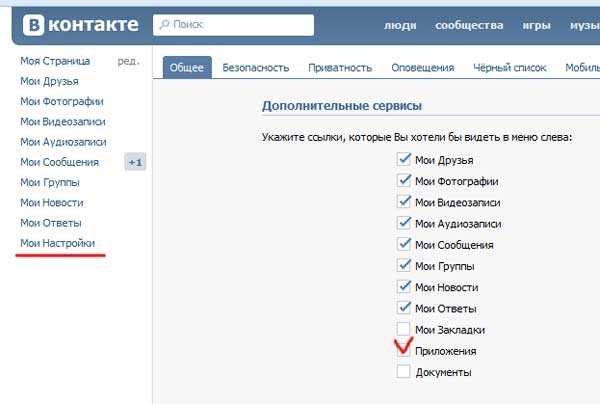
Перезагружаем страничку и нажимаем на пункт вышеупомянутый пункт
В окошке поиска пишем «Кто удалился» и смотрим, что нам предлагают. Лично я потестировал первое и оно не работало, поэтому остановился на втором, которое называется «Кто удалился? Гости! Друзья!». Выбираем его:
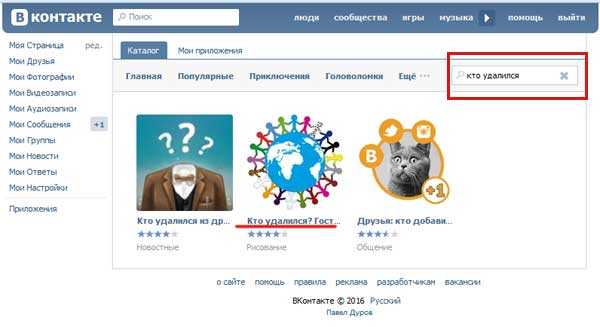
После установки у нас появится экранчик, в котором необходимо будет перейти на вкладочку ИСТ. и нажать на кнопочку «Показать историю». В этом случае нам покажется история добавлений в друзья:
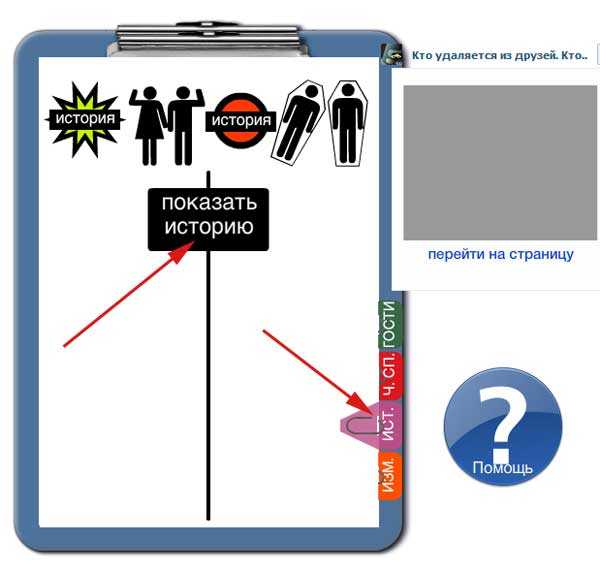
С правой стороны у нас показывается, кто удалился и подгружается его аватарка с возможностью перейти на страницу:
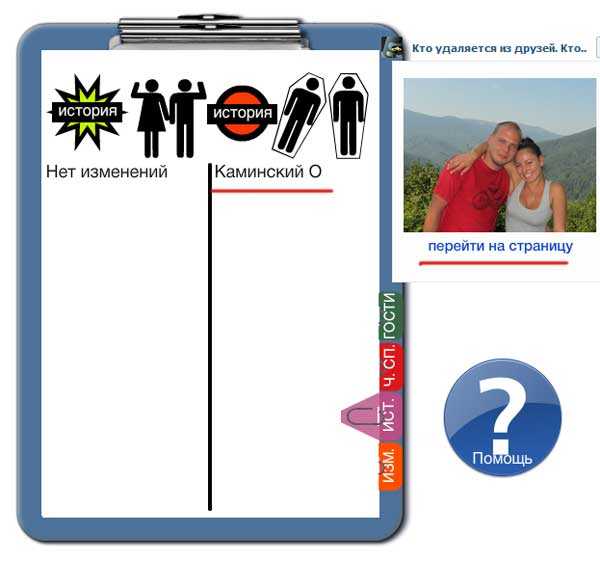
Примерно то же самое у нас будет показываться на вкладке ИЗМ. В этом случае нам высветятся лишь последние изменения. Минус данного приложения в том, что нам не показывается, когда удалился либо добавился. Поэтому пользоваться им или нет – решать вам.
Как занести пользователя в черный список
Итак, как же можно занести в черный список «В Контакте» неприятного вам человека? Для этого нужно зайти на свою страницу и выбрать слева из списка функцию «Мои настройки» — перед вами сформируется страница с опциями. Четвертой по счету вкладкой (вверху страницы) будет та, которая необходима нам: «Черный список/изолятор/отверженные» — в зависимости от языка, который используется вами «В Контакте». После входа на вкладку перед вами образуется меню черного списка. Если у вас там пока отсутствуют пользователи – то поле будет пусто. В вверху будет расположено окошко, с правой стороны которого расположена активная кнопка с надписью: «Добавить в черный список». Вносить в него пользователей можно по двум параметрам: фамилия и имя и или адрес аккаунта. Если использовать имя и фамилию пользователя, то после введения данной информации в графе вам будут видны все люди, которые на странице имеющие введенные параметры. В случае, если вносится ссылка страницы, ее владелец автоматом окажется в списке.
Можно ли еще как-то занести пользователя в черный список «В Контакте»? Допустим, воспользоваться меню, находящееся непосредственно на его странице. Для этого нужно зайти на страничку интересующей вас личности и просмотрите меню, которое расположено после перечня аудиозаписей пользователя. Там будет расположено несколько записей, одна из которых нужная нам: «Занести в черный список».
Следует знать, что данный процесс доступен лишь тем пользователям, которые отсутствуют у вас в друзьях. Удалить людей, занесенных в черный список «В Контакте», также можно абсолютно без труда. При этом, данная процедура осуществима лишь в настройках аккаунта. Для этого напротив каждого человека (с правой стороны) расположена функция «Удалить из списка». И знайте, что никто своими бестактными и неприглядными действиями не должен нарушать ваше присутствие в сети: ни спамщики, ни сотрудники сетевого маркетинга, ни невоспитанные бестактные люди.
Если в черном списке оказались вы, самостоятельно покинуть его не получится. Как вариант есть возможность завести второй аккаунт и попросить человека снять ограничение для общения. Или сделать просьбу у кого-то из общих друзей попросить его об этом.
Вконтакте один из самых посещаемых сайтов в русскоязычном интернете. Благодаря вконтакте, все Ваши друзья, коллеги, соседи всегда будут с Вами. На сегодня этот сервис насчитывает 110686719 зарегистрированных пользователей, и это число постоянно растет.
Как занести пользователя в черный список
Итак, как же можно занести в черный список «В Контакте» неприятного вам человека? Для этого нужно зайти на свою страницу и выбрать слева из списка функцию «Мои настройки» — перед вами сформируется страница с опциями. Четвертой по счету вкладкой (вверху страницы) будет та, которая необходима нам: «Черный список/изолятор/отверженные» — в зависимости от языка, который используется вами «В Контакте». После входа на вкладку перед вами образуется меню черного списка. Если у вас там пока отсутствуют пользователи – то поле будет пусто. В вверху будет расположено окошко, с правой стороны которого расположена активная кнопка с надписью: «Добавить в черный список». Вносить в него пользователей можно по двум параметрам: фамилия и имя и или адрес аккаунта. Если использовать имя и фамилию пользователя, то после введения данной информации в графе вам будут видны все люди, которые на странице имеющие введенные параметры. В случае, если вносится ссылка страницы, ее владелец автоматом окажется в списке.
Можно ли еще как-то занести пользователя в черный список «В Контакте»? Допустим, воспользоваться меню, находящееся непосредственно на его странице. Для этого нужно зайти на страничку интересующей вас личности и просмотрите меню, которое расположено после перечня аудиозаписей пользователя. Там будет расположено несколько записей, одна из которых нужная нам: «Занести в черный список».
Следует знать, что данный процесс доступен лишь тем пользователям, которые отсутствуют у вас в друзьях. Удалить людей, занесенных в черный список «В Контакте», также можно абсолютно без труда. При этом, данная процедура осуществима лишь в настройках аккаунта. Для этого напротив каждого человека (с правой стороны) расположена функция «Удалить из списка». И знайте, что никто своими бестактными и неприглядными действиями не должен нарушать ваше присутствие в сети: ни спамщики, ни сотрудники сетевого маркетинга, ни невоспитанные бестактные люди.
Если в черном списке оказались вы, самостоятельно покинуть его не получится. Как вариант есть возможность завести второй аккаунт и попросить человека снять ограничение для общения. Или сделать просьбу у кого-то из общих друзей попросить его об этом.
ВКонтакте всё шире раскидывает свои сети, втягивая в социальный омут всё большее количество народа. Люди заводят себе странички, начинают друг с другом общаться и добавляют особо понравившихся новых знакомых или реальных товарищей из повседневной жизни в друзья. Некоторые пополняют свой френд-лист незнакомцами для количества или иных целей.
хорошая память
Как узнать кто удалил вас из друзей в Facebook?
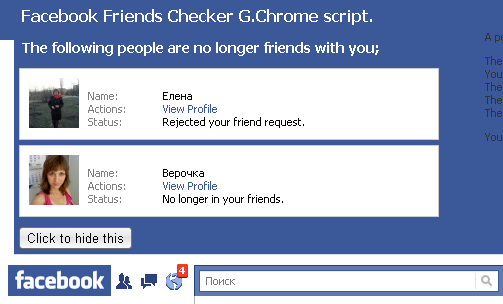
Как бы много друзей не было у нас в Facebook, как бы сильно не тускнело понятие «дружба» от количества всех этих людей — всегда грустно, если кто-то удаляет вас из френдов. Если вы хотите держать руку на пульсе и быть в курсе, кто исключил вас из списка друзей, воспользуйтесь расширением для Google Chrome — Facebook Friends Checker.
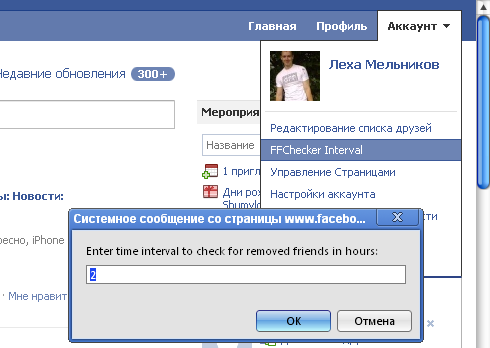
При открытии Facebook расширение FFChecker загружает в фоновом режиме список ваших друзей, сохраняет его и проводит повторную проверку через заданный интервал времени. Промежуток времени задается через вкладку «Аккаунт => FFChecker Interval». Как только вы удалили, заблокировали какого-либо человека или он провел те же действия в отношении вас, а может удалил страницу — Facebook Friends Checker откроет информационное окно со списком имен и фотографий.
И, конечно же, у FFChecker имеются недостатки. Во-первых, это неказистое информационное окно, которым он информирует об изменениях в составе друзей. Во-вторых, за два месяца использования расширение пару раз давало сбой — появлялась информация об удалении человек из друзей, но проверка говорила об обратном.
В целом, Facebook Friends Checker — это интересное расширение для людей, которые предпочитают быть в курсе событий, даже таких как список своих друзей. Может быть, вам удастся обнаружить случайное удаление из друзей, восстановить связь с человеком или понять, что вы делаете что-то не так и люди удаляют вас по объективной причине.
Установить Facebook Friends Checker
На компьютере
Чуть позже мы поговорим о приложении для проверки, кто ушел из друзей ВКонтакте, а теперь перейдем к инструкции к компьютеру. Если вы хорошо понимаете, как посмотреть в ВК, кто отозвался от друзей с телефона, вы заметите, что алгоритм для компьютера не сильно отличается:
- Заходим в раздел с контактами;
- Авторизуйтесь в социальной сети;
- Найдите «Приложения» в подразделах справа»;
- Внутри нажмите кнопку «Исходящие»;
- Вот тот же список удаленных.
Теперь вы сможете увидеть в ВК, кто удалил вас из друзей, а также легко удалить себя из чужого списка подписчиков. Но у перечисленных выше методов есть существенный недостаток — они не покажут вам людей, которые после удаления профиля добавили его в черный список. Вы сможете узнать об этом, только если войдете в эту учетную запись: вы увидите сообщение «Пользователь ограничил доступ к своей странице».
«Друзья: кто добавился и удалился»
Авторизуйтесь в социальной сети;.
- В выпадающем списке найдите команду «Заявки» ;
- Кликните по столбцу «Исходящие» ;
Эта механика позволяет отслеживать, кто удалил вас из друзей: эти люди появятся в списке ваших подписок — в разделе «Исходящие заявки в друзья» . В этом же списке находятся люди, которым вы отправляли заявки в друзья.
Для этого достаточно добавить подписчика в черный список , нажав на кнопку «Заблокировать» у него на странице. Держать его там все время необязательно: уже через 10 минут можно убрать его из списка (если удалить раньше, он снова станет подписчиком). Таким способом можно удалить человека из друзей, не «засветившись» у него в списке исходящих заявок. Как Посмотреть Кто Отписался в Друзья в Вконтакте
Отписаться от услуг → Все о подписке → Платные услуги → Полезная рассылка → Личные кабинеты → Настроить Wi-Fi → Отключить подписку → Возвраты денег→ Как продлить подписку
Как узнать, кто удалил из друзей Вконтакте
Стоит принять во внимание интересную особенность социальной сети. При удалении из друзей удаливший не «исчезает бесследно» из вашей жизни
Вы можете видеть его публикации и прочие элементы, которые он открыл для все общего обозрения в настройках приватности. Исключение может быть в том случае, если этот кто-то занёс вас в «чёрный список».
Всё дело в том, что в социальной сети существует разделение на «друзей» и «подписчиков». Последними быть мало кому хочется, а отписаться от удалившего вас человека можно только в том случае, если вы отмените свою заявку в друзья. А для этого требуется узнать, кто же вас удалил.
Вариант 1: Через интерфейс Вконтакте
На сайте социальной сети можно без каких-либо затруднений выяснить, кто конкретно удалил вас из друзей и быстро отписаться от этого человека, если посчитаете это нужным. Правда, узнать какие-либо более точные данные, например, когда и при каких условиях с вами перестал дружить человек таким образом не получится.
Реализуется этот вариант следующим образом:
Выполните авторизацию в своём профиле во Вконтакте
Там перейдите в раздел «Друзья», что расположен в левом меню.
Теперь обратите внимание на правую часть интерфейса. Перейдите в «Заявки в друзья».
Здесь вы сможете видеть все поступившие вам заявки
Чтобы увидеть заявки, поступившие от вас, перейдите в раздел «Исходящие».
Там отображаются не только заявки, ожидающие приёма пользователя, но и те, которые были отвергнуты, в том числе и отвергнуты после изначального принятия.
Если вы не хотите быть больше подписанными на того или иного человека, просто воспользуйтесь кнопкой «Отменить заявку» или «Отписаться».
Стоит отметить, что с помощью данного способа вы можете только опознать пользователя, который при удалении из друзей оставил вас у себя в подписчиках. Если же вы были удалены и из подписчиков, то определить пользователя, удалившего вас из друзей таким образом невозможно. Можно лишь строить предположения.
Вариант 2: Встроенные приложения
Во Вконтакте есть по умолчанию встроенные приложения, позволяющие не только развлекаться, но и отслеживать параметры вашей страницы. В этом числе входят и приложении, с помощью которых можно узнать, кто и когда удалил вас из друзей.
В статье мы рассмотрим пример только на одном приложении такого рода. Если оно вас по каким-то причинам не устраивает, то вы можете заменить его на аналогичное. Хорошо, что Вконтакте с этим проблем никаких не испытывает.
Приложение, которое мы будем рассматривать называется «Мои гости»:
- Перейдите из главного меню сайта, что расположено слева, в раздел «Игры». При этом не забудьте обязательно войти в свой аккаунт.
- На открывшейся странице воспользуйтесь строкой «Поиск по играм». Туда введите название приложения, которое вам требуется найти. В данном случае – это «Мои гости».
Вполне вероятно, что система выдаст несколько приложений с похожими наименованиями. Мы будем использовать вариант с максимальным количеством пользователей. Чтобы узнать, сколько человек пользуется этим приложением, подведите на него курсор мыши. В небольшом окошке должно появиться количество участников, в том числе и список друзей, которые тоже используют это приложение.
После запуска приложение предложит вам активировать ловушку на гостей, а также выдаст другие предложения, которые могут вас заинтересовать. Способность реально отображать список гостей у расширений Вконтакте спорная, поэтому отклоните все предложения.
Вас интересует вкладка «Всё о друзьях». Перейдите в неё.
Там переключитесь на «Изменения в друзьях». Ниже будет сгенерирован список пользователей, которые были удалены и добавлены к вам в друзья, а также дата добавления/удаления.
Чтобы видеть только пользователей, удаливших вас из друзей, снимите галочку с «Показывать добавления в друзья».
С помощью рассмотренных способов вы можете без проблем выявить человека, удалившего вас из друзей, даже если список таковых у вас очень обширен. Правда, при использовании мобильного приложения, воспользоваться приведённым методами невозможно, да и вообще там будет сложно узнать, кто именно и когда удалил вас из друзей Вконтакте.
Как определить, кто кого удалил.
При удалении друга он остается в подписчиках – это главный критерий, по которому мы определяем кто кого удалил.
Допустим есть друг1 и друг2 они в друзьях друг у друга, друг1 удаляет друга2 в итоге мы получаем ситуацию, в которой друг1 не подписан на друга2, а друг2 подписан на друга1. Другая ситуация друг2 удаляет друга1: мы получаем подписку друга1 на друга2 и ее отсутствие у друга2.
В итоге — если пользователь висит в подписчиках – значит он удален. Но тут важен момент фиксации – пользователь может оперативно отписаться и в итоге мы не успеем зафиксировать это, а значит не будет обладать информацией кто кого удалил.
Почему в “ВКонтакте” удаляются друзья
„Вконтакте“ – популярная социальная сеть, предоставляющая широкие возможности для безграничного общения между людьми. Для того, чтобы быть постоянно на связи мы добавляем своих родственников и знакомых в друзья. Кроме того, мы расширяем свой круг общения, заводя новые знакомства. Со временем список друзей профиля значительно увеличивается. Становится сложно отследить тех, кто удалился из него, а также кто принял или отклонил предложение „дружить“. Причин такому поступку может быть несколько:
- Регулярное удаление профиля, с последующим восстановлением.
- Вы оставляете негативные и оскорбительные комментарии под публикациями.
- Распространение на своей странице личной информации других людей.
- Ваша страница создает впечатление фейкового аккаунта.
- Ваш профиль содержит запрещённый контент.
- Друг удалил аккаунт ВК.
- Прочие.
Как увидеть удалившихся друзей?
Заходим на свой аккаунт Вконтакте, слева в меню находим раздел «Друзья», кликаем. Справа развернется меню, заходим во вторую сверху вкладку «Заявки в друзья». Наверху отобразятся два раздела: «Входящие» и «Исходящие». Кликаем на второй:
Теперь вы можете увидеть всех пользователей, которые:
- Удалили вас из друзей
- Не приняли от вас заявку с предложением дружбы
До того, как человек подтвердит заявку, либо после отказа от дружбы, вы являетесь его подписчиком. Это значит, что вы видите их действия в своей ленте новостей. В любой момент можно отказаться от просмотра действий пользователя, нажал кнопку «Отписаться».
Способы узнать кто удалился из друзей в ВК
Выяснить, кто удалился из ваших приятелей Вконтакте можно с помощью сайта соцсети. Первый способ подойдет вам только если вы подавали пользователю запрос на добавления в друзья. Для этого понадобится выполнить такие действия:
- В главном меню вашего аккаунта отыщите вкладку „Друзья“.
- Затем коснитесь ссылки „Заявки в друзья“.
- Просмотрите пункт „Исходящие заявки“. Здесь находятся те люди, которые удалили вас из списка приятелей, а также отклонили ваше приглашение на дружбу. В данный момент вы находитесь в статусе их подписчика. Если больше не хотите следить за новостями их страницы, кликните „Отписаться“. Заметьте, что такая опция также доступна в том случае, если ваша заявка в приятели не была подтверждена человеком.
Второй способ – проверка статуса пользователя. Данный вариант подойдет для тех владельцев аккаунтов, у которых небольшое количество друзей. Зайдите на страницу пользователей, которых помните, чтобы посмотреть, в друзьях они с вами или нет. Если человек не удалял вас, под его аватаром будет написано „ … у вас в друзьях“. В противном случае вы увидите надпись „… добавить в друзья“, а также то, что вы находитесь в подписчиках юзера.
Третий способ заключается в использовании раздела, в которых хранятся интересные аккаунты. Там вы увидите удалившихся приятелей.
- Перейдите на главную страницу своей учетной записи ВК.
- Найдите под фото профиля вкладку „Интересные страницы“.
- Откроется список сообществ и людей, на которых вы подписаны.
При этом важно отличать тех людей, кому вы отправили приглашение в друзья, а также на чей профиль оформили подписку
Приложение «Кто удалился»
В связи с последними обновлениями сайта приложение „Кто удалился“ больше не работает. Однако на смену ему пришло приложение под названием „Друзья: кто добавился и удалился“. Данный сервис находится по адресу https://vk.com/app4701247, к тому же он требует установки. Благодаря простому интерфейсу, разобраться с его функционалом сможет любой пользователь. Откройте программу, в соответствующем поле введите адреса страниц, за которыми хотите понаблюдать. Укажите свой электронный ящик, чтобы получить уведомления, когда кто-то переведет вас в подписчики.
Приложение «Мои гости»
- откройте браузер, затем перейдите на сайт ВК.
- Пройдите авторизацию в профиле.
- Зайдите в раздел „Игры“, затем в строке поиска введите„Мои гости“.
- Выполните запуск программы, отыщите вкладку „Все о друзьях“.
- Далее перейдите в „Изменения в друзьях“.
- Здесь находится вся история изменений перечня приятелей.
- Уберите отметку возле „Показывать добавления в друзья“.
С помощью телефона
- Запустите мобильное приложение, перейдите к боковому меню.
- Тапните по разделу „Друзья“, затем по значку с изображением стрелки, которая находится вверху интерфейса.
- В выпадающем списке опций выберите „Заявки“, потом „Исходящие“.
- На месте значка с тремя точками вы увидите число пользователей, на которых оформлена подписка.
Как узнать, кто удалился из друзей
Выяснить, кто недавно покинул список ваших друзей, довольно легко. Для этого можно прибегнуть к двум наиболее комфортабельным методикам, в зависимости от ваших личных предпочтений. Каждый способ является в равной степени действенным и имеет свои особенности.
Чтобы разузнать о том, кто удалился из списка, от вас не требуется использовать какие-либо специальные программы или расширения. В особенности это касается тех случаев, когда вам нужно ввести свои регистрационные данные на стороннем ресурсе или в программе, что, в большинстве, является мошенничеством с целью взлома.
Способ 1: используем приложение ВКонтакте
В этой социальной сети многие приложения способны не только развлечь практически любого пользователя, но и могут предоставить дополнительный функционал. Как раз одно из таких дополнений ВКонтакте способно помочь вам выяснить, кто удалился из списка ваших друзей.
Работает эта методика полностью независимо от вашего браузера. Главное, чтобы в интернет-обозревателе корректно отображались приложения VK.com.
Откройте веб-обозреватель, войдите на сайт соц. сети ВКонтакте под своим логином и паролем и перейдите в раздел через главное меню.
Пролистайте страницу с приложениями до строки «Поиск по играм».
В качестве поискового запроса введите название приложения .
Запустите приложение «Мои Гости»
Обратите внимание, что число пользователей должно быть максимально большим.
После запуска дополнения вас встретит весьма привлекательный интерфейс с говорящими вкладками и элементами управления.
Перейдите на вкладку «Все о друзьях».
Здесь вам необходимо переключится на вкладку «Изменения в друзьях».
В ниже представленном списке будет отображаться вся история изменений вашего списка друзей.
Чтобы оставить только удалившихся, снимите галочку «Показывать добавления в друзья».
Главным плюсом приложения является:
- полное отсутствие назойливой рекламы;
- простота интерфейса;
- автоматическое уведомление о действиях друзей.
К минусам можно отнести лишь некоторую неточность в работе, свойственную любым дополнениям такого рода.
Теперь вы с легкостью сможете перейти на страницу удалившихся людей и узнать почему это произошло. В данном приложении любые ошибки, связанные с неточностью предоставляемых данных, сведены к минимуму. На это, кстати, указывает большая аудитория пользователей, которые с удовольствием используют приложение «Мои Гости».
Способ 2: элементы управления ВКонтакте
Эта методика идентификации удалившихся друзей распространяется только на тех людей, которые оставили вас в подписчиках. То есть, если человек вас не просто убрал, но и добавил в свой черный список, то данный пользователь не может быть распознан данным способом.
Чтобы воспользоваться этим методом вам понадобиться абсолютно любой веб-обозреватель, включая мобильное приложение ВКонтакте. Особо сильной разницы нету, так как VK.com в любом виде имеет стандартные разделы, которыми мы и будем пользоваться.
- Войдите на сайт ВК под своими регистрационными данными и через главное меню перейдите в раздел «Друзья».
- Здесь вам нужно через правое меню переключится к пункту «Заявки в друзья».
- В зависимости от наличия входящих заявок (ваших подписчиков), тут может быть две вкладки «Входящие» и «Исходящие» – нам нужна вторая.
- Теперь вы можете видеть людей, которые удалили вас из друзей.
Важно отметить, что ваши действующие заявки и удаление из друзей легко отличить друг от друга. В первом случае под именем человека будет отображаться кнопка «Отменить заявку», а во втором «Отписаться»
Если судить в целом, то данный способ не требует от вас буквально ничего – просто перейти в специальный раздел ВКонтакте. Это же, безусловно, можно считать положительным качеством. Однако помимо этого, никаких преимуществ данная методика не несет, из-за высокой степени неточности, особенно если вы плохо знаете список своих друзей.
Как выявить удалившихся друзей — использовать приложение или стандартные методы – решать вам. Желаем удачи!
Просматриваем статус подписчиков
Данный способ пригодится тем людям, у которых список друзей сильно ограничен.
Представим ситуацию — у нас порядка 100 друзей. И каждого из них мы помним. Вы сразу скажите, можно просто проверить список друзей, и посмотреть, кого же не достает. Да верно, так тоже можно.
Но я говорю немного про другое. Если вы вдруг зайдете к человеку на страницу, который еще недавно был вашим другом, и увидите, что вы находитесь в списке подписчиков — поздравляю, вы нашли того, кто удалил вас из друзей.
Это будет выглядеть следующим образом. На странице пользователя, ниже кнопки «Отправить сообщение», вы увидите надпись «Вы подписаны на пользователя».
У нас также есть еще один инструмент, с помощью которого мы сможем отслеживать, кто удалился у нас, и для кого мы теперь являемся подписчиком.
Идем на свою страничку, и ищем блок «Интересные страницы».
Щелкаем на заголовок, и открываем список. Здесь будут группы, в которых мы участвуем, и пользователи, на которых мы подписаны (см. как узнать на кого я подписан в вк).
Вот мы и увидели, кто удалил нас из друзей.
Но обратите внимание — в список интересных страниц попадают пользователи, которым мы только отправили запрос на добавления в друзья, или на чью страницу подписались. Поэтому не перепутайте